- AIDE
- Mode d’emploi
- Paramètres des conditions de devis
- [Fraisage CNC] Paramètres de devis
- Comment utiliser la visionneuse 3D
Comment utiliser la visionneuse 3D
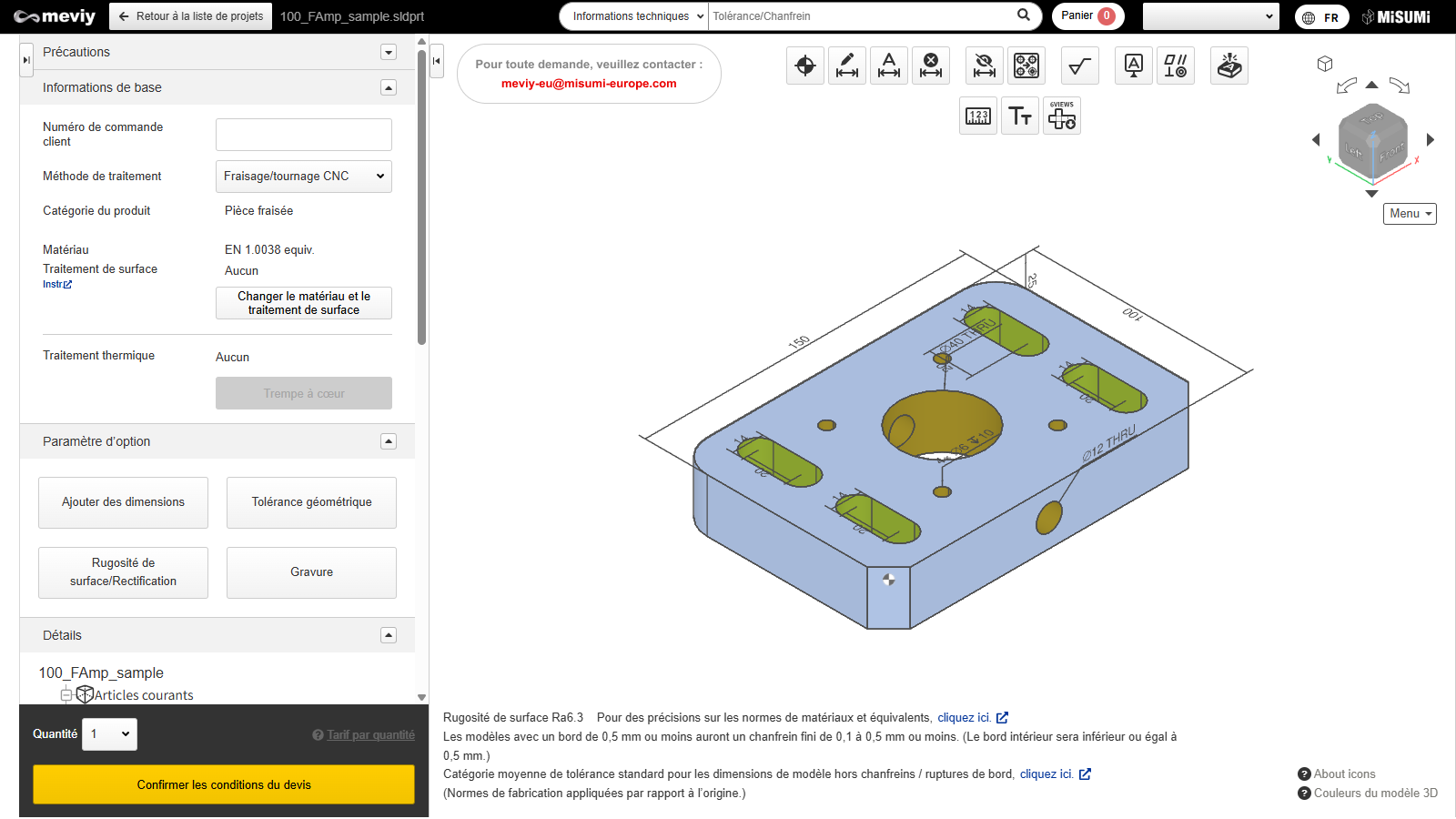
- La Visionneuse 3D vous permet de manipuler les modèles à partir des données 3D téléchargées sur meviy de la même manière qu’avec un logiciel de CAO.
- →Commande des modèles avec la souris
(1) Barre d'outils
Les noms de chaque outil et leur fonction sont indiqués ci-dessous.

| Nom de la fonction | Ce que vous pouvez faire |
|---|---|
|
Déplacer le point d’origine du dessin. → Modifier l’origine d’un motif |
|
Ajoutez les dimensions et les tolérances dimensionnelles. → Ajouter/Supprimer des dimensions et des tolérances dimensionnelles |
|
Ajouter par lots des dimensions de coordonnées basées sur le point d’origine. → Ajouter/Supprimer des dimensions et des tolérances dimensionnelles |
|
Supprimer les dimensions ajoutées. → Ajouter/Supprimer des dimensions et des tolérances dimensionnelles |
|
Masque les tolérances dimensionnelles garanties par les « Normes générales de tolérance pour les dimensions usinées par défaut ». |
|
Vous pouvez diviser les trous regroupés lors de la reconnaissance des formes. → Diviser des trous groupés |
|
Vous pouvez définir la rugosité de surface, le ponçage et le polissage. → Réglage de la rugosité de surface |
| Nom de la fonction | Ce que vous pouvez faire |
|---|---|
| La date peut être définie.→ Définir les tolérances géométriques / les points de référence |
| Les tolérances géométriques peuvent être définies. → Définir les tolérances géométriques / les points de référence |
| Ajouter une gravure. → Réglage de la gravure |
| Cette fonction permet de mesurer les modèles téléchargés.→Mesure de modèles 3D |
| Vous pouvez modifier la taille de la police d’affichage du PMI. → Modification de la taille des polices |
| Téléchargez les fichiers image qui capturent chaque direction orthogonale des modèles 3D et organisez-les via une projection à angle de 3°. |
(2) Cube
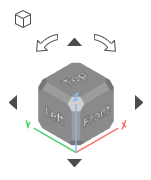
Faites pivoter le cube pour modifier l’orientation des pièces actuellement affichées.
Cliquez sur ![]() [Vue isométrique] pour revenir à la vue isométrique (orientation par défaut).
[Vue isométrique] pour revenir à la vue isométrique (orientation par défaut).
(3) Menu
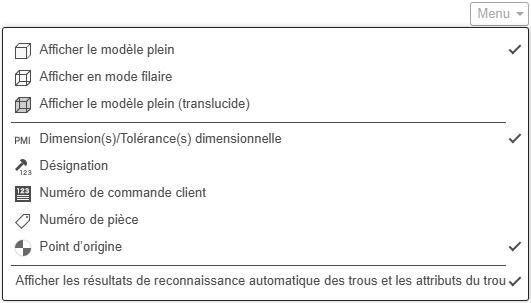
En passant la souris sur le bouton « Menu », vous affichez un menu qui vous permet d’activer ou de désactiver l’affichage du modèle 3D et d’afficher ou de masquer les informations textuelles dans la visionneuse 3D.
(4) PMI
PMI est l’abréviation de Product Manufacturing Information (informations sur la fabrication du produit) et désigne les informations textuelles relatives aux dimensions et aux trous. La position de l’affichage PMI peut être déplacée par glisser-déposer.





